Microsoft Kimlik Doğrulayıcı Nasıl Kullanılır?
Yayınlanan: 2023-03-11
Hayatlarımız giderek daha fazla dijital hale geldikçe, güçlü çevrimiçi güvenlik önlemlerine olan ihtiyaç her zamankinden daha önemli. Çevrimiçi hesaplarınızın güvenliğini artırmaya yönelik popüler araçlardan biri, Microsoft ve diğer hesaplarınız için iki faktörlü kimlik doğrulama sağlayan ücretsiz bir mobil uygulama olan Microsoft Authenticator'dır. Uygulama ekstra bir koruma katmanı sunarken, birçok kişi onu nasıl kullanacağından emin değil. Bu makalede, çevrimiçi hesaplarınızı güvende tutmak için Microsoft Authenticator Uygulamasının nasıl kullanılacağına bir göz atacağız. İster deneyimli bir teknoloji kullanıcısı olun, ister iki faktörlü kimlik doğrulama dünyasında yeni olun, bu kılavuz Microsoft Authenticator'ı kullanmaya başlamanız ve Microsoft Authenticator'ı Kurma ve kullanma hakkında bilgi edinme adımlarında size yol gösterecektir.
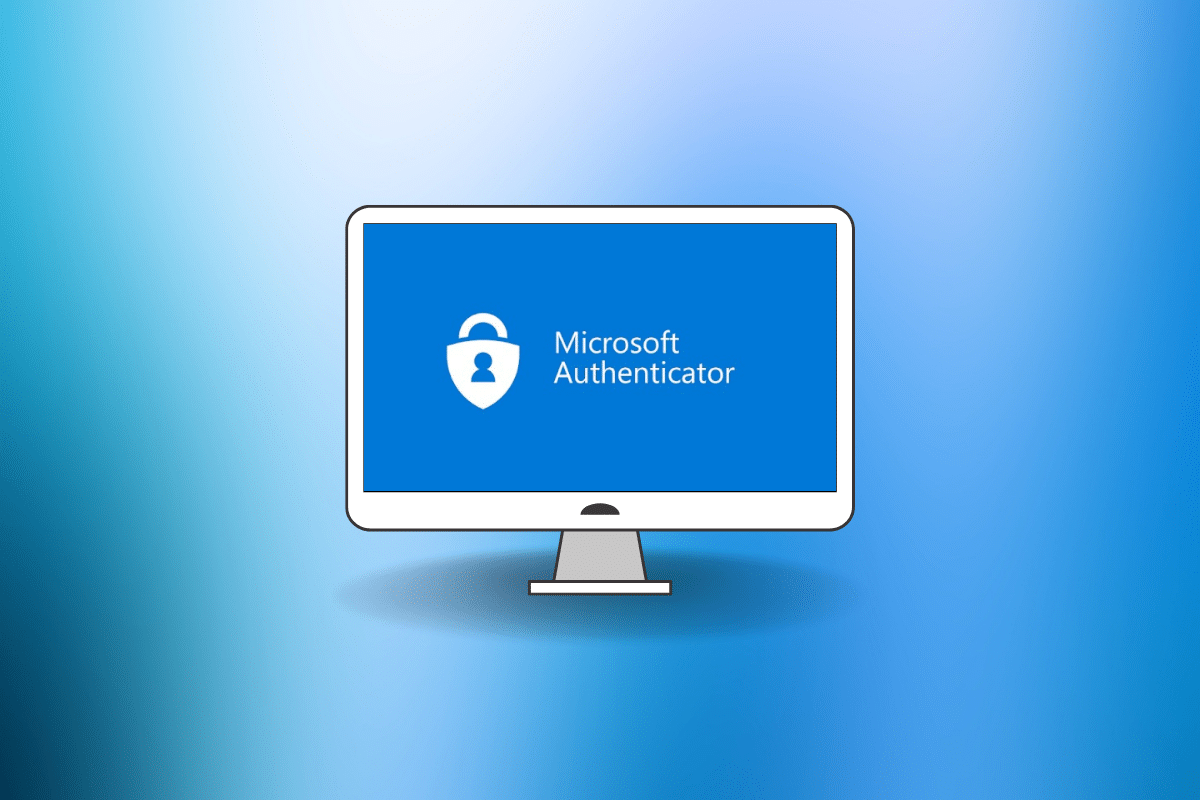
Microsoft Authenticator Uygulaması Nasıl Kullanılır?
Günümüz dünyasında, çevrimiçi varlığınızı iyi bir şekilde korumanız önemlidir. Bu nedenle, Microsoft Authenticator Uygulamasını nasıl kullanacağınızı bilmek ve iki faktörlü kimlik doğrulama ile güvenliğinizi artırmak önemlidir.
Microsoft Kimlik Doğrulayıcı nedir?
Microsoft Authenticator, Microsoft tarafından geliştirilen ve Microsoft hesabınıza ve iki faktörlü kimlik doğrulamayı destekleyen diğer hesaplara ek bir güvenlik katmanı sağlayan ücretsiz bir mobil uygulamadır. Hesabınızda oturum açtığınızda parolanızla birlikte girdiğiniz tek seferlik benzersiz bir kod oluşturarak çalışır.
Uygulama, mobil cihazınızda oturum açma isteğini kolayca onaylamanıza veya reddetmenize olanak tanıyan zamana dayalı bir kod veya bir push bildirimi kullanacak şekilde ayarlanabilir. Bu, birisi şifrenizi bilse bile hesabınıza yetkisiz erişimi önlemeye yardımcı olur.
Uygulama, Microsoft hesabınız için iki faktörlü kimlik doğrulama sağlamanın yanı sıra Google, Facebook ve Amazon gibi diğer popüler çevrimiçi hizmetlerle ve TOTP (Zaman Tabanlı Tek-Tabanlı) kullanımını destekleyen kurumsal uygulamalarla birlikte kullanılabilir. Zaman Şifresi) kodları.
Microsoft Kimlik Doğrulayıcı, yetkisiz kullanıcıların hassas bilgilerinize erişmesini zorlaştırarak çevrimiçi hesaplarınıza ekstra bir koruma katmanı eklemenin kullanışlı ve güvenli bir yoludur.
Microsoft Kimlik Doğrulayıcı Nasıl Kurulur?
Microsoft Authenticator'ın nasıl kurulacağına ilişkin adımlar şunlardır:
1. Microsoft Hesabı sayfasını ziyaret edin ve Oturum aç'a tıklayın.
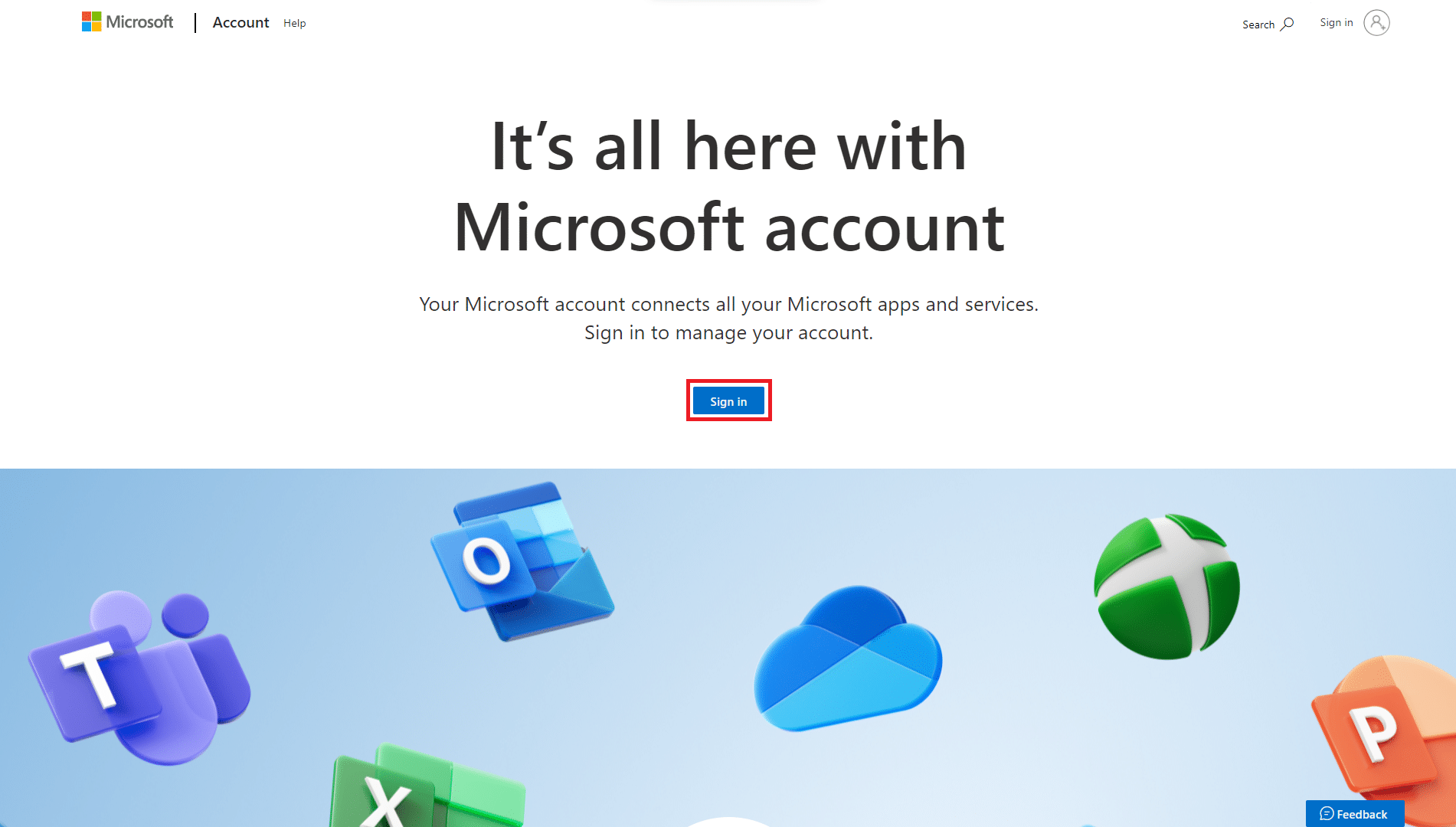
2. Microsoft Hesabınızda oturum açın veya yeni bir hesap için kaydolun ve yeni bir Microsoft hesabı oluşturun.
3. Profil Sayfanıza ulaşacaksınız. Güvenlik Bilgisi altında GÜNCELLEME BİLGİSİ'ne tıklayın.
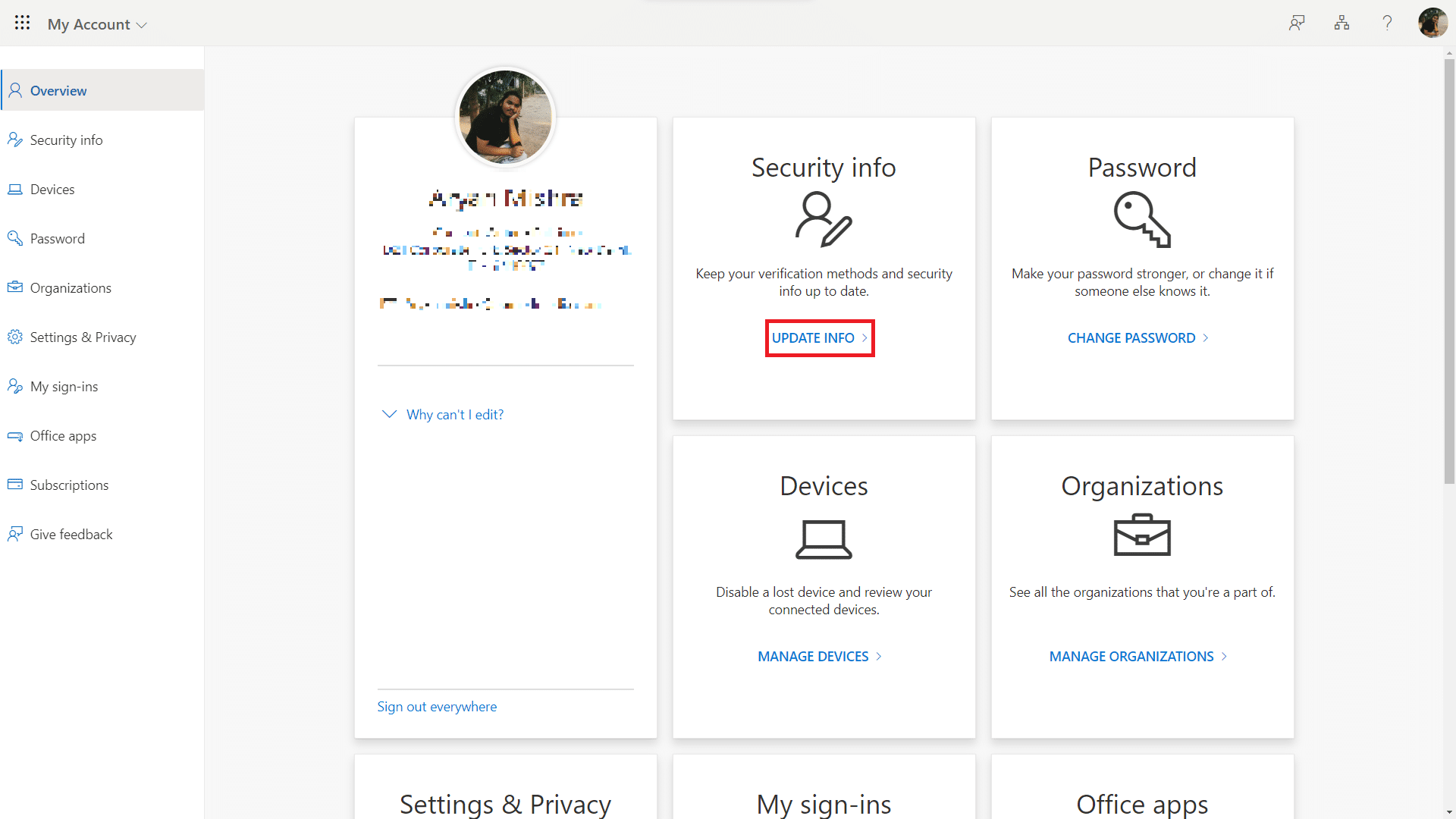
4. Güvenlik bilgileri sayfasında Oturum açma yöntemi ekle seçeneğine tıklayın.
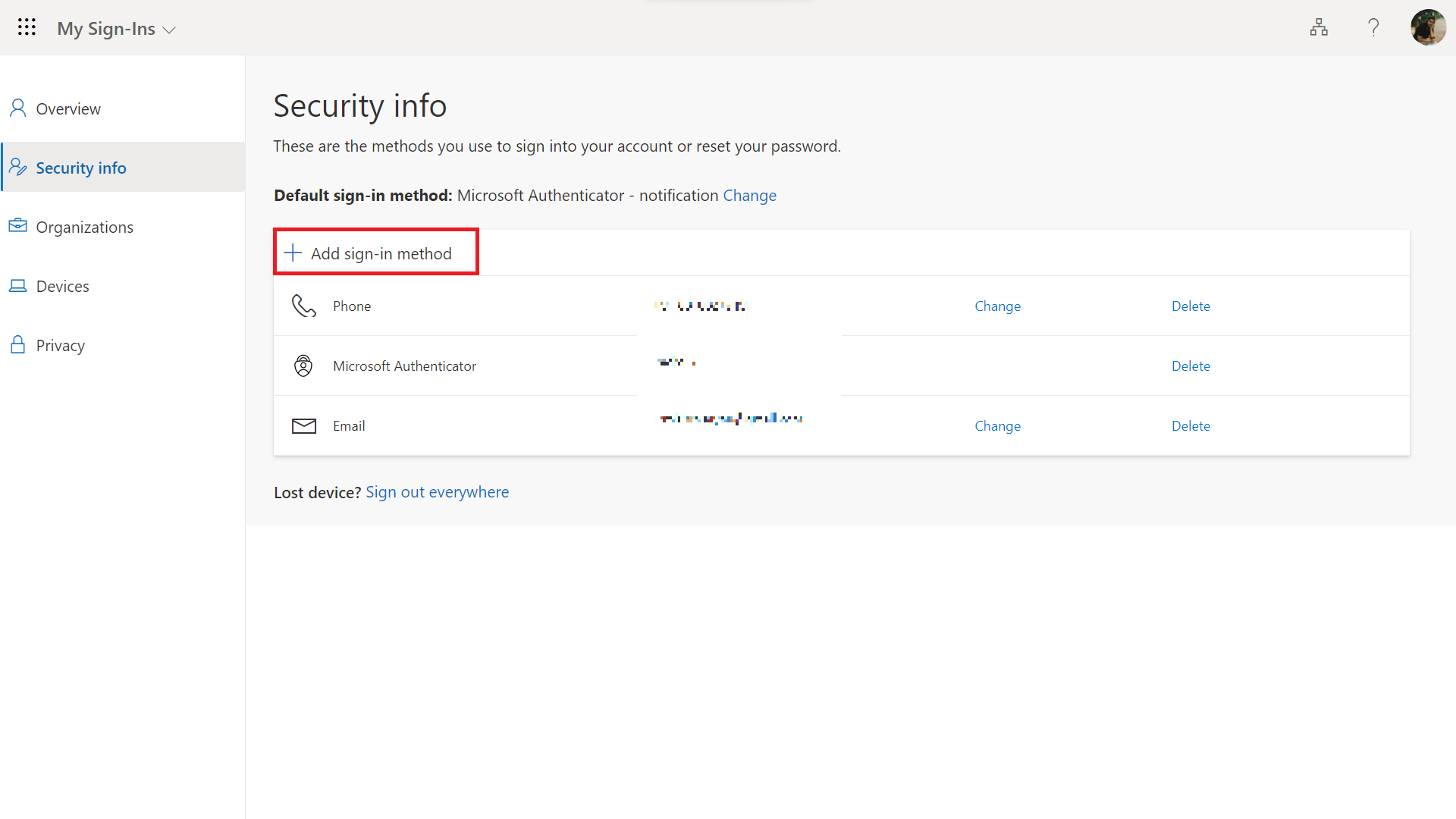
5. Hangi yöntemi eklemek istersiniz? Bir yöntem seçin'e tıklayın ve Kimlik Doğrulayıcı Uygulaması'nı seçin.
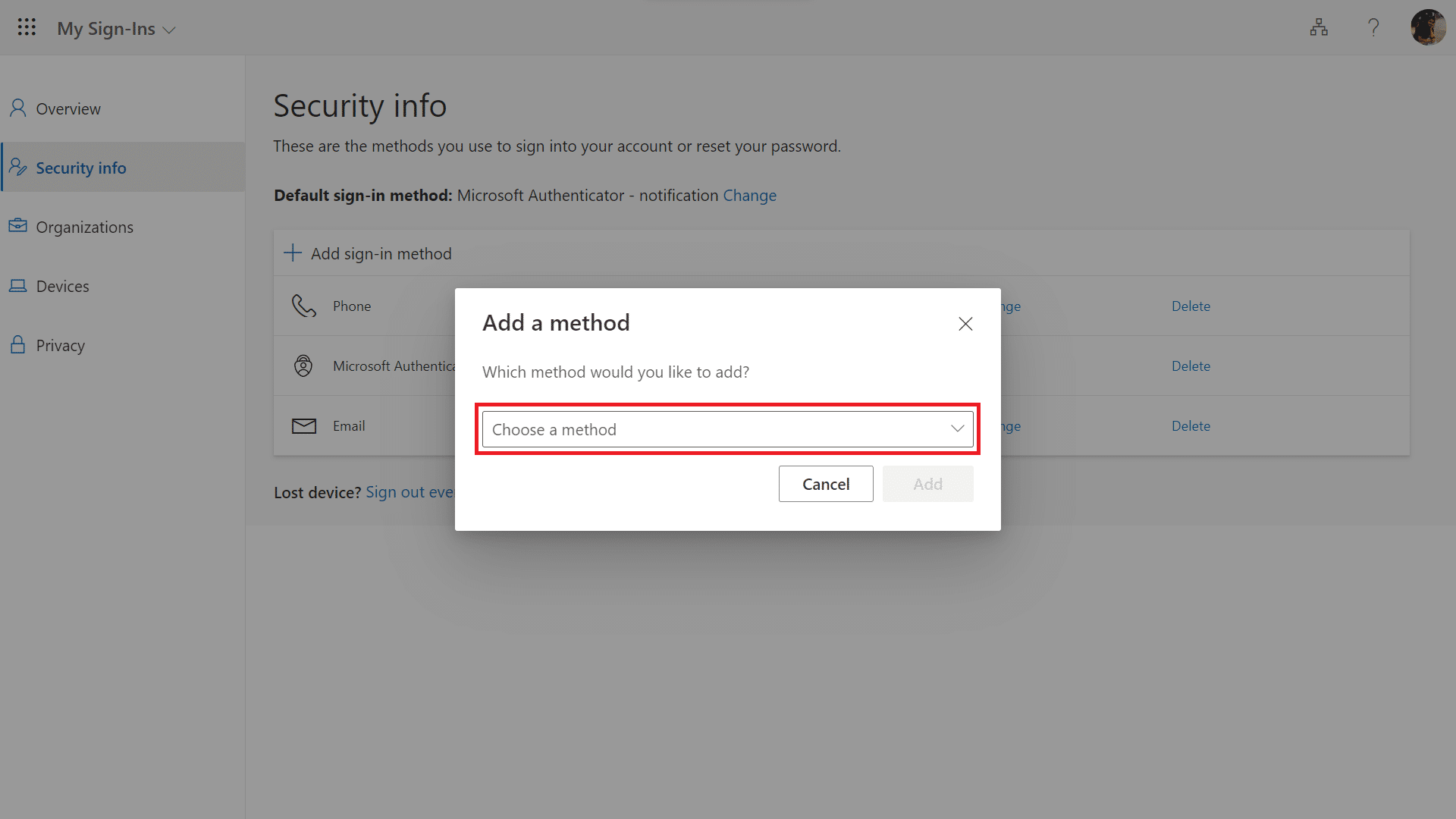
6. Cep telefonunuzda Microsoft Authenticator uygulamasını indirin ve ardından Microsoft web sitesinde İleri'ye tıklayın.
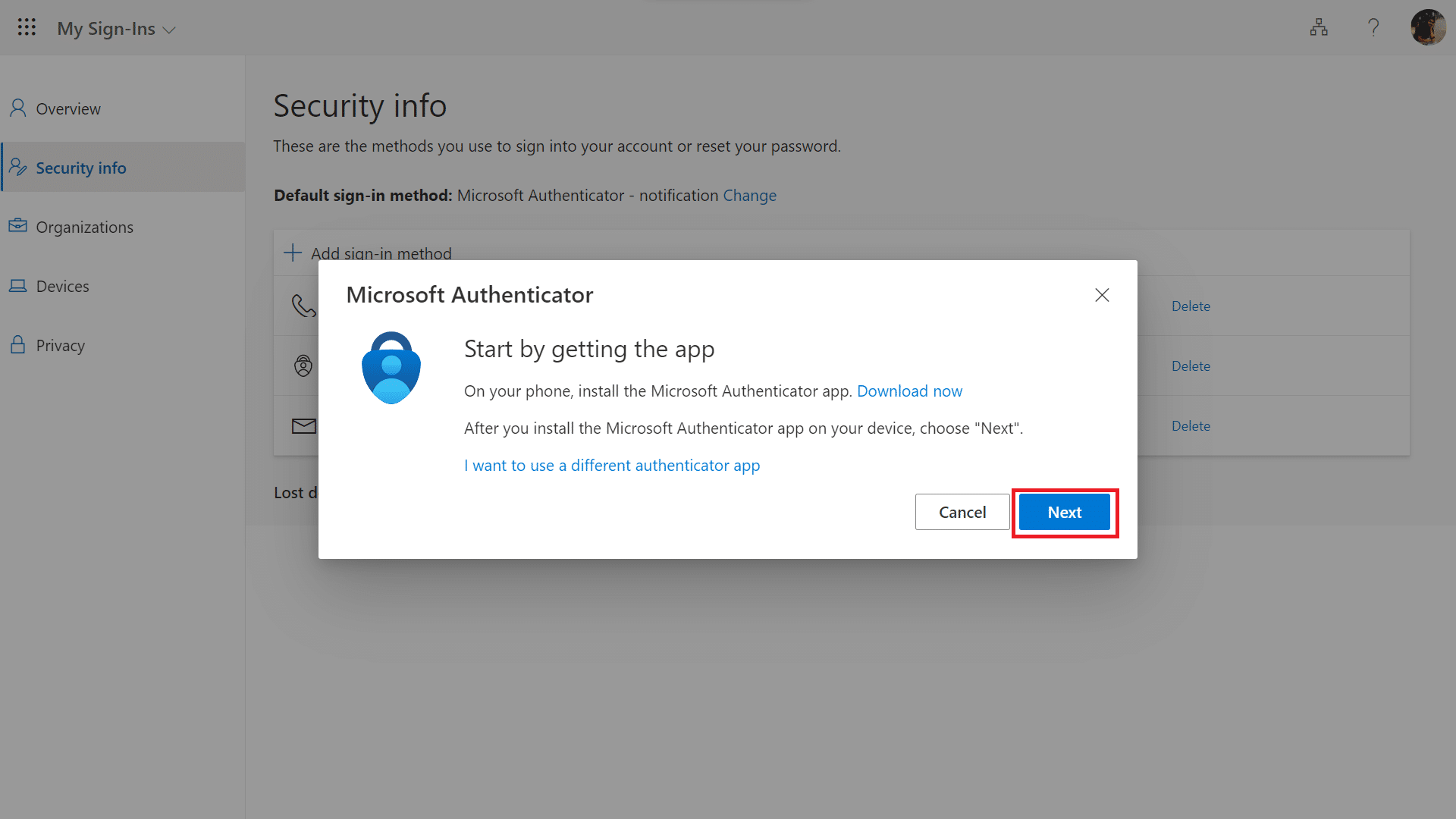
7. Hesabınızı uygulamada İş veya okul olarak ayarlayın. Ardından Microsoft web sitesinde İleri'ye tıklayın.
8. Ekranınızda bir QR kodu göreceksiniz. QR kodunu taramak için telefonunuzdaki Microsoft Authenticator uygulamasını kullanın. Bu, Microsoft Authenticator uygulamasını hesabınıza bağlayacaktır.

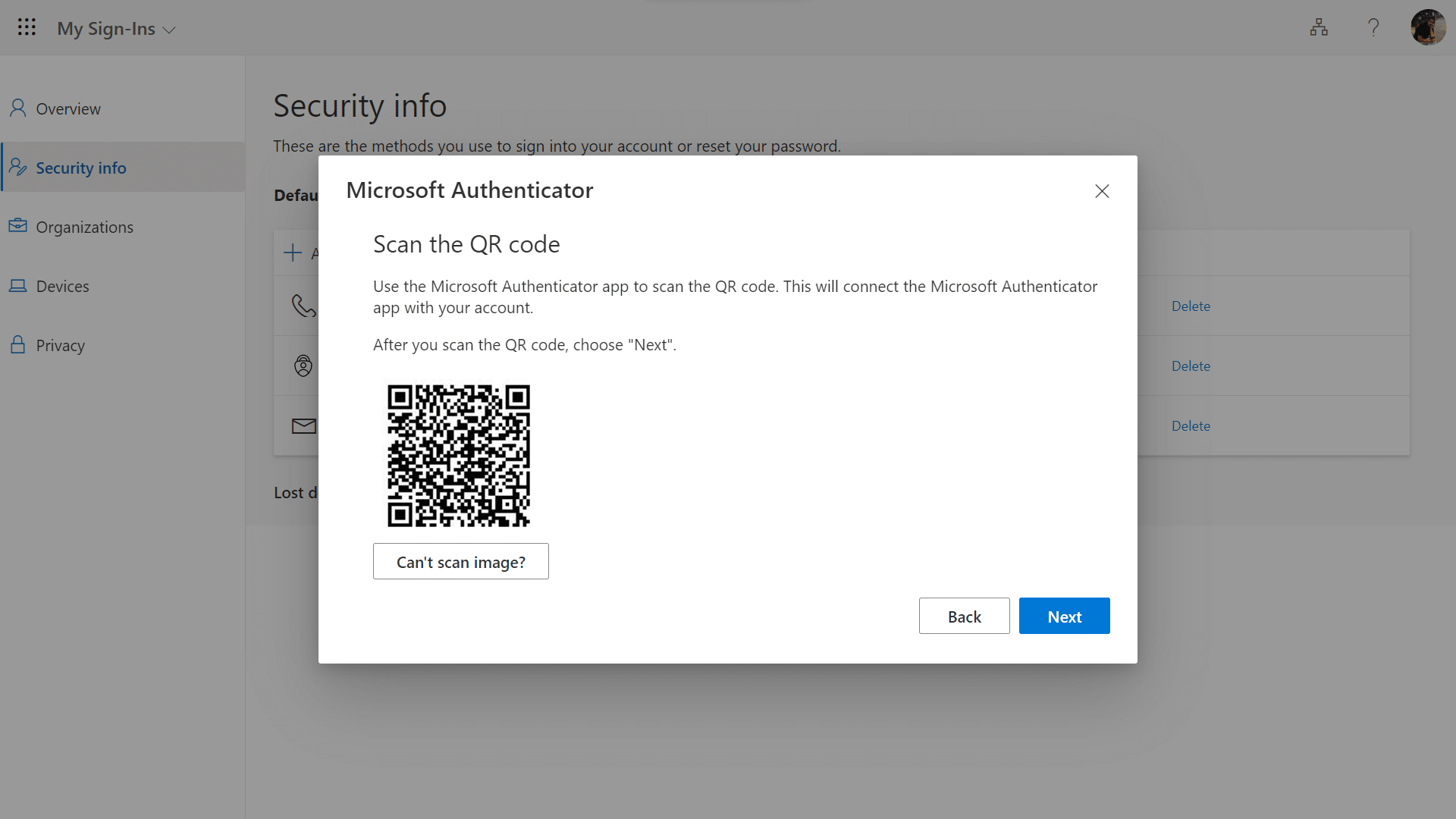
9. QR kodunu taradıktan sonra ekranda İleri'ye tıklayın.
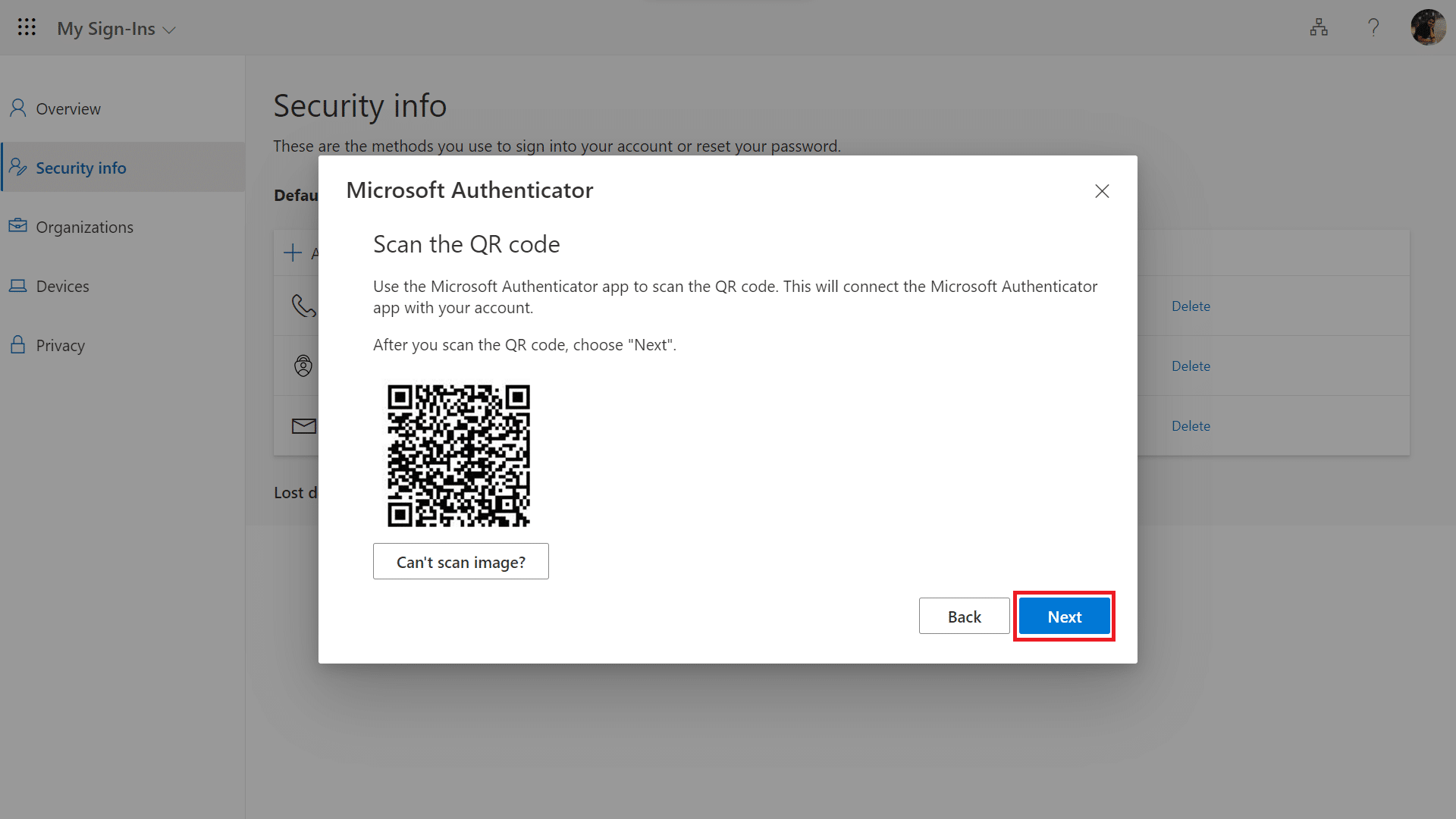
10. QR kodunu taradıktan sonra, telefonunuzdaki Authenticator uygulamasına bir bildirim gönderilir, Onayla'ya dokunun. Ve ardından İleri'yi seçin.
Ayrıca Okuyun: Microsoft Hesap Parolası Nasıl Sıfırlanır
Oturum Açmak İçin Microsoft Authenticator Uygulamasını Nasıl Kullanırım?
Microsoft Authenticator, sisteminize ek bir güvenlik katmanı eklemenin harika bir yoludur. Oturum açmak için Microsoft Authenticator Uygulamasını nasıl kullanırım diye merak ediyorsanız şu adımları uygulamanız yeterli:
1. Kullanıcı Adı ve Parolayı kullanarak herhangi bir uygulamada veya hizmette oturum açın.
2. Authenticator Uygulamanızda bir bildirim alacaksınız, Uygulamayı açın ve Doğrulama anahtarına dokunun.
Microsoft Kimlik Doğrulayıcı Nasıl Çalışır?
Çok gizli bir kulübün girişini koruduğunuzu ve yalnızca doğru kişilerin içeri girmesini sağlamaktan sorumlu olduğunuzu hayal edin. Birkaç saniyede bir rastgele kod üreten özel bir cihazla donatıldınız ve siz Kulübün her üyesine kendi gizli kodunu verdim.
Bir üye girişe geldiğinde size gizli kodunu söylüyor ve siz de cihazınıza giriyorsunuz. Cihaz daha sonra yalnızca kısa bir süre için geçerli olan rastgele bir kod üretir. Üye, söylediği kişi olduğunu kanıtlamak için girişte başka bir cihaza bu kodu girmek zorundadır ve kod doğruysa kapı açılır.
Microsoft Authenticator benzer bir şekilde çalışır, ancak çok gizli bir kulübü korumak yerine çevrimiçi hesaplarınızı korumaya yardımcı olur. Uygulamayı kurduğunuzda, hesabınızda oturum açtığınızda şifrenizle birlikte girmeniz gereken benzersiz, tek seferlik bir kod oluşturur.
Bu kod birkaç saniyede bir değişir, yani birisi şifrenizi ele geçirmeyi başarsa bile mobil cihazınıza erişmeden hesabınıza erişemez. Bu, bilgisayar korsanlarının veya diğer yetkisiz kullanıcıların hassas bilgilerinize erişmesini çok daha zorlaştırır.
Uygulama, kod oluşturmaya ek olarak, mobil cihazınıza bir oturum açma isteğini onaylamanızı veya reddetmenizi isteyen anlık bildirimler de gönderebilir. Bu, her oturum açtığınızda manuel olarak bir kod girmeniz gerekmediğinden, iki faktörlü kimlik doğrulamayı kullanmanın daha uygun bir yoludur.
Genel olarak, Microsoft Authenticator, çevrimiçi hesaplarınızı koruyan ve yalnızca doğru kişilerin içeri girmesini sağlamaya yardımcı olan süper gizli bir kulüp koruma görevlisine sahip olmak gibidir.
Neden Microsoft Authenticator Uygulamasını Kullanmalı?
Microsoft Authenticator, genel olarak hesaplarınızı çevrimiçi olarak korumanın en iyi yollarından biridir. Microsoft Authenticator Uygulamasını kullanmanın zorlayıcı nedenlerinden bazıları şunlardır:
- Artırılmış Güvenlik : Microsoft Authenticator Uygulaması, iki faktörlü kimlik doğrulaması gerektirerek çevrimiçi hesaplarınız için ek bir güvenlik katmanı sağlar. Bu, birinin şifrenize erişimi olsa bile, mobil cihazınıza erişmeden hesabınıza erişemeyeceği anlamına gelir.
- Kolaylık : Microsoft Authenticator Uygulamasının kullanımı kolaydır ve her oturum açtığınızda manuel olarak bir kod girmek zorunda kalmadan hesaplarınıza erişmeniz için uygun bir yol sunar. Uygulama ayrıca cihazınıza anlık bildirimler göndererek onaylamayı veya reddetmeyi daha da kolaylaştırır oturum açma istekleri
- Uyumluluk : Microsoft Authenticator Uygulaması, Microsoft hesapları, Google, Facebook ve Amazon'un yanı sıra TOTP kodlarını destekleyen kurumsal uygulamalar dahil olmak üzere çeşitli çevrimiçi hizmetlerle çalışır.
- Maliyet : Microsoft Authenticator Uygulaması ücretsiz bir uygulamadır ve bu da onu çevrimiçi hesaplarınızın güvenliğini artırmanın ekonomik bir yoludur.
- Güvenilir : Microsoft, güvenilir ve güvenli yazılım geliştirme konusunda uzun bir geçmişe sahip, köklü ve saygın bir şirkettir. Microsoft Authenticator Uygulamasını kullandığınızda, çevrimiçi hesaplarınızın güvenilir ve güvenilir bir araç tarafından korunduğundan emin olabilirsiniz.
Microsoft Authenticator Uygulaması, çevrimiçi hesaplarının güvenliğini artırırken aynı zamanda bir mobil uygulamanın rahatlığını ve kullanım kolaylığını yaşamak isteyen herkes için mükemmel bir seçimdir.
Tavsiye edilen:
- 0x80070015 Bitlocker Aygıt Hazır Değil Hatasını Düzeltmenin 10 Yolu
- Amazon Prime Hata Kodu 1061'i Düzeltmenin 10 Hızlı Yolu
- Twitter'da İki Faktörlü Kimlik Doğrulama Uygulaması Nasıl Kurulur
- Microsoft Exchange Yöneticinizin Outlook'un Bu Sürümünü Engellemesini Düzeltin
Bu kılavuzun yardımcı olduğunu ve Microsoft Authenticator Uygulamasının Nasıl Kullanılacağını öğrenmenizi umuyoruz. Düşüncelerinizi bize bildirin ve herhangi bir sorunuz veya öneriniz varsa, bunları aşağıdaki yorumlar bölümüne bırakmaktan çekinmeyin.
